

Durante el proceso de configuración de Restaurar máquina virtual, se debe especificar dónde se desea almacenar la máquina virtual recuperada. Las selecciones disponibles son Restauración en la ubicación original y Restauración en una ubicación alternativa.
Este procedimiento explica cómo restaurar una máquina virtual en una ubicación alternativa o en un almacén de datos distinto.
Siga estos pasos:

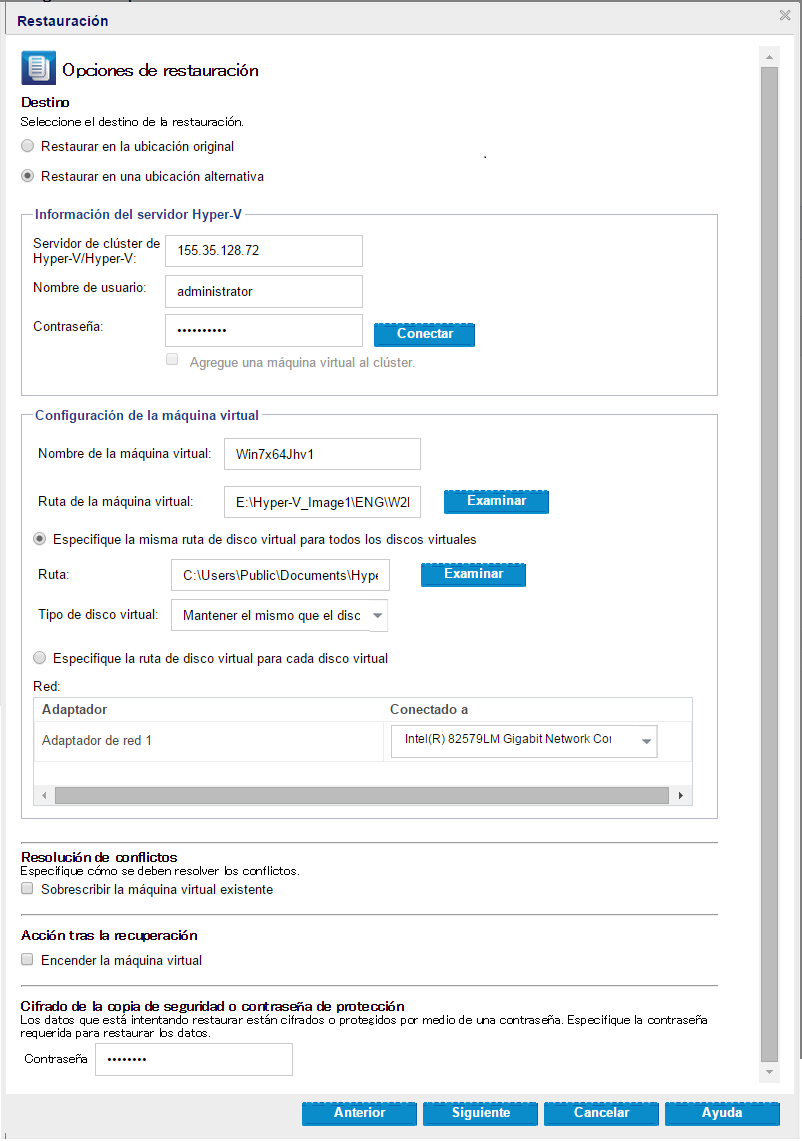
Si se selecciona la opción Especifique la ruta de disco virtual para cada disco virtual, aparecerá el cuadro de diálogo siguiente:
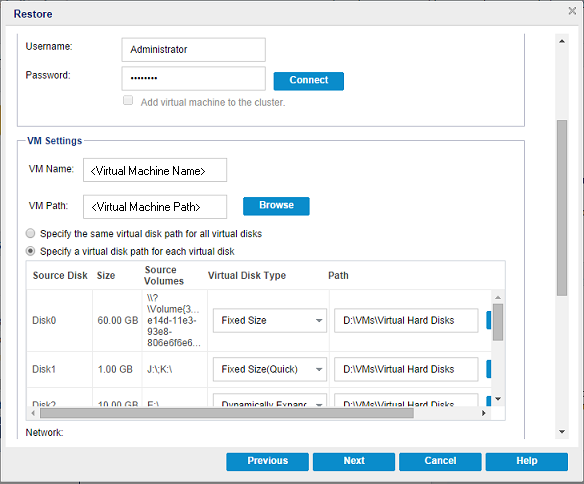
Especifica el nombre de host o dirección IP para el sistema del servidor ESX o vCenter de destino.
Especifica el nombre de usuario que tiene derechos de acceso para iniciar sesión en el servidor ESX/vCenter en el que desee restaurar la máquina virtual. Para la máquina virtual del clúster de Hyper-V se debe especificar la cuenta de dominio que dispone de privilegios administrativos del clúster.
Especifica la contraseña correspondiente para el nombre de usuario.
Especifica el protocolo que se desea utilizar para la comunicación con el servidor de destino. Las selecciones disponibles son HTTP y HTTPS.
Valor predeterminado: HTTP.
Especifica el puerto que se desea utilizar para la transferencia de datos entre el servidor de origen y el destino.
Valor predeterminado: 443.
Muestra el nombre de host o la dirección IP para el sistema del servidor Hyper-V.
Especifica el nombre de usuario que tiene derechos de acceso para iniciar sesión en el servidor Hyper-V en el que desee restaurar la máquina virtual. Para la máquina virtual del clúster de Hyper-V se debe especificar la cuenta de dominio que dispone de privilegios administrativos del clúster.
Especifica la contraseña correspondiente para el nombre de usuario.
Seleccione esta opción si desea agregar al clúster la máquina virtual que ha restaurado Arcserve UDP. Tenga en cuenta una de las siguientes opciones:
Si la información de credenciales de acceso del servidor alternativo es correcta, los campos Configuración de la máquina virtual se activan.
Especifica el nombre de la máquina virtual que se está restaurando.
Especifica el servidor ESX de destino. El menú desplegable contendrá un listado de todos los servidores de ESX asociados al servidor de vCenter.
Selecciona la Agrupación de recursos o la Agrupación de vApp que se desea utilizar para la recuperación de la máquina virtual.
Nota: una agrupación de recursos es una recopilación configurada de CPU y recursos de memoria. Una agrupación de vApp es una recopilación de una o más máquinas virtuales que se puede gestionar como un solo objeto.
Predeterminado: vacío.
Haga clic el botón Explorar agrupaciones de recursos para mostrar el cuadro de diálogo Selección de agrupaciones de recursos. Este cuadro de diálogo contiene un listado de todas las agrupaciones de recursos y las agrupaciones de vApp disponibles para el servidor ESX de destino. Seleccione la agrupación que se utilizará para la recuperación de la máquina virtual. Puede dejar este campo en blanco cuando no se desea asignar una agrupación de recursos o una agrupación de vApp a esta recuperación de la máquina virtual.
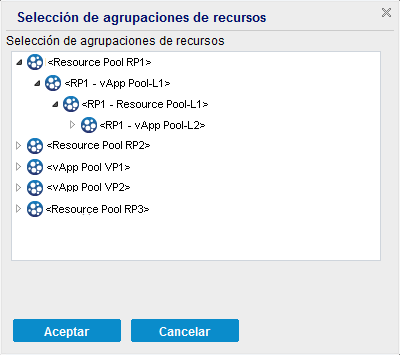
Especifique el almacén de datos de máquina virtual de destino para la recuperación de la máquina virtual o cada disco virtual dentro de la máquina virtual.
Una máquina virtual puede tener varios discos virtuales. Además, puede especificar un almacén de datos diferente para cada disco virtual.
Por ejemplo:
Importante: Para el Almacén de datos de máquina virtual, este campo se rellena solamente si el usuario tiene todos los permisos de administrador de sistemas VMware. Si el usuario no tiene permisos de administrador correctos, el Agente de Arcserve UDP (Windows) no continuará el proceso de restauración después de conectarse al servidor de vCenter/ESX.
Especifique el almacén de datos (en el servidor ESX) para cada uno de los discos virtuales de la máquina virtual respectivamente. El almacén de datos predeterminado del archivo de disco de la máquina virtual para el servidor de ESX se muestra de forma predeterminada. Para asignar el tipo de disco virtual, se puede seleccionar una de las opciones siguientes: Fino, Pesado - diferido - ajustado a cero o Pesado - diligente - ajustado a cero.
Especifica los detalles de configuración del Conmutador estándar de vSphere/Conmutador distribuido de vSphere.
Especifica el nombre de la máquina virtual que se está restaurando.
Especifica la ruta de destino (en el servidor Hyper-V) donde guardar el archivo de configuración de la máquina virtual de Hyper-V. La carpeta predeterminada del archivo de configuración de la máquina virtual para el servidor de Hyper-V se muestra de forma predeterminada. Se puede modificar la ruta directamente en el campo o hacer clic en Examinar para seleccionar una.
Nota: Si se restaura la máquina virtual en un clúster de Hyper-V y desea que la máquina virtual migre entre los nodos de clúster, se debe especificar el volumen compartido de clúster (CSV) tanto para la ruta a la máquina virtual como para la ruta al disco virtual.
Especifica una ruta (en el servidor Hyper-V) donde guardar todos los discos virtuales de la máquina virtual juntos. La carpeta predeterminada del archivo de disco de la máquina virtual para el servidor de Hyper-V se muestra de forma predeterminada. Se puede modificar la ruta directamente en el campo o hacer clic en Examinar para seleccionar una.
Nota: Si se restaura la máquina virtual en un clúster de Hyper-V y desea que la máquina virtual migre entre los nodos de clúster, se debe especificar el volumen compartido de clúster (CSV) tanto para la ruta a la máquina virtual como para la ruta al disco virtual.
Especifique la ruta (en el servidor Hyper-V) para cada uno de los discos virtuales de la máquina virtual respectivamente. La carpeta predeterminada del archivo de disco de la máquina virtual para el servidor de Hyper-V se muestra de forma predeterminada. Se puede modificar la ruta directamente en el campo o hacer clic en Examinar para seleccionar una. Para asignar el tipo de disco virtual, seleccione una de las opciones siguientes: Tamaño fijo Tamaño fijo (rápido), Expansión dinámica y Mantener el mismo que el disco de origen.
Notas:
Tamaño fijo (rápido)
Mediante esta opción, se puede restaurar el disco de tamaño fijo más rápidamente. No es necesario borrar los bloques de disco sin utilizar mientras se restaura el disco. Sin embargo, como consecuencia, algunos fragmentos de datos originales se han quedado en el almacenamiento subyacente. Esta situación crea riesgos de pérdidas de información. Después de montar el disco en la máquina virtual, el usuario de la máquina virtual puede usar algunas herramientas de disco para analizar los datos sin formato en el disco y obtener los datos originales en el dispositivo de almacenamiento del servidor de Hyper-V donde reside el archivo de disco virtual.
Especifica los detalles de la configuración de red para la máquina virtual.
Se abrirá el cuadro de diálogo Resumen de la restauración.
Se han definido las opciones de restauración para la ubicación alternativa.
|
Copyright © 2015 Arcserve.
Todos los derechos reservados.
|
|